Hur man skapar, omorganiserar, organiserar och tar bort genvägar på ditt Synology NAS-skrivbord

Om du hittar rutinmässigt samma verktyg och applikationer på din Synology NAS, är det meningsfullt att ordna layout av din virtuella arbetsytan för att spara dig en massa onödiga resor i menysystemet.
Som standard parkerar operativsystemet på Synology NAS-enheter, DiskStation Mananger, fyra praktiska genvägar på "skrivbordet": Paketcenter (där du installera och hantera appar), Kontrollpanelen (var du uppdaterar operativsystemet och anpassa inställningar), File Station (där du kan bläddra och hantera filerna på din NAS) och DSM Help (hjälpsystemet för din NAS). För att komma åt ytterligare installerade applikationer, standard eller användare, måste du klicka på menyikonen längst upp till vänster på skrivbordet, se nedan.
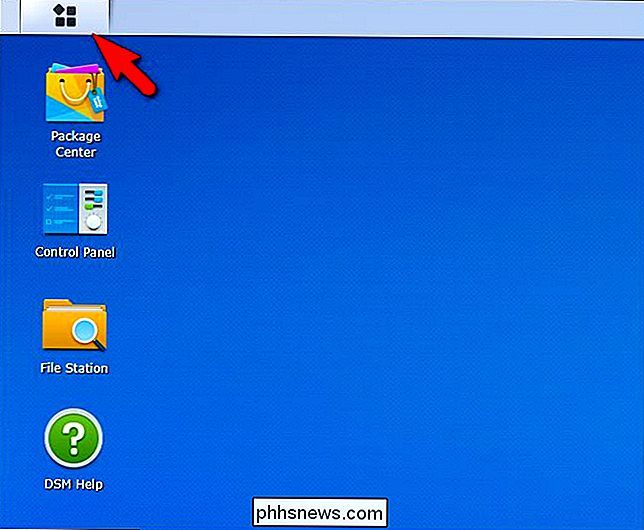
För att lägga till en genväg, välj helt enkelt genväg för vilken applikation det än är som du vill parkera på skrivbordet. I exemplet nedan har vi valt "Photo Station". Medan du fortfarande håller muspekaren ner för att välja ikonen drar du och släpper den över till skrivbordet.
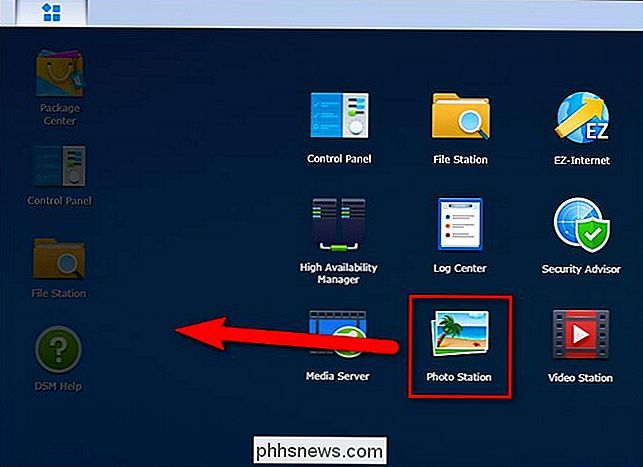
Genvägen finns nu på skrivbordet längst ner i genvägskolumnen.
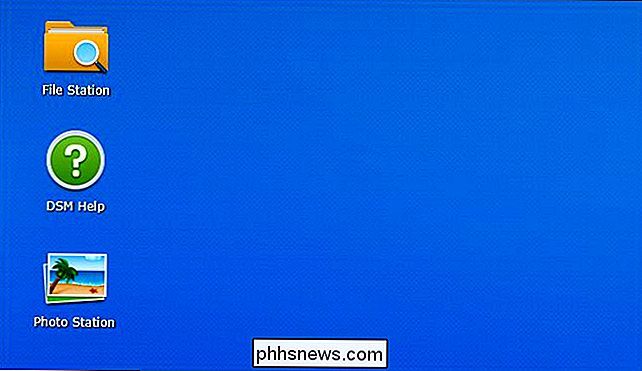
Du kan lämna den där den är eller du kan göra en av tre saker. Du kan klicka och hålla på den för att dra den, omordna ikonerna så att den passar din inställning, eller du kan till och med hålla den över en annan ikon för att skapa en grupp-liknande hur mobila operativsystem som iOS hanterar applikationsgruppering. När du väl skapat kan du byta namn på "Ny grupp" genom att klicka på namnet och ersätta det.
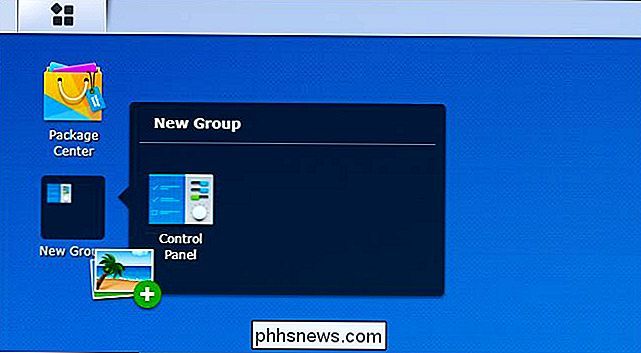
Om du bestämmer dig för att du inte behöver genväg på skrivbordet kan du igen klicka och hålla kvar, men dra sedan genväg till menyikonen / verktygsfältet. Genvägsikonen kommer att uppdateras så att den innehåller ett litet rött minustecken, och det kommer att tas bort från skrivbordet (men det kommer fortfarande vara tillgängligt via huvudprogrammenyn).
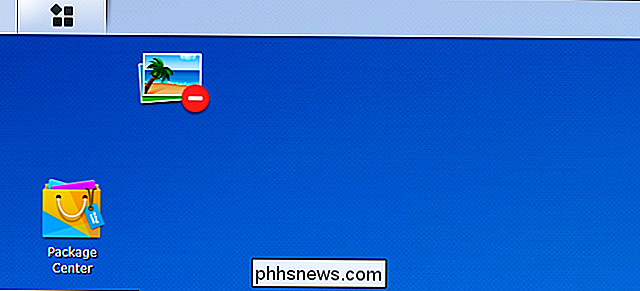
Det är allt som händer: med lite tweaking du kan sätta dina mest använda Synology NAS-verktyg direkt till hands.

Hur mycket bättre är eftermarknadens CPU-kylare än Intels lagerkylare?
Att bygga en spel-PC är ett dyrt förslag, även på "värdesidan" av saker - vi pratar om att läsa $ 500 för en ny maskin. Penny-pinchers försvinner ofta onödiga extrafunktioner. Och eftersom de flesta CPU: er kommer med en kylare direkt i lådan, varför stör det med en stor skrymmande eftermarknadskylare, speciellt om du inte överklockar någonting?

Så här importerar du foton från iPhone till Mac
Det finns flera sätt att överföra foton du tagit med din iPhone över till din Mac. Några av dessa metoder är bättre än andra, beroende på hur många bilder du har. AirDrop Den första metoden vi täcker är förmodligen den bästa lösningen övergripande. Om du inte är bekant med AirDrop är det en funktion på iOS och MacOS-enheter som tillåter användare att överföra och dela alla typer av filer med andra Apple-användare via Wi-Fi och Bluetooth.



